vivo 录制屏幕怎么设置声音?
vivo手机上录制屏幕时,设置声音是一个常见的需求,以下是详细的设置步骤和注意事项,帮助你轻松实现屏幕录制时的声音同步。
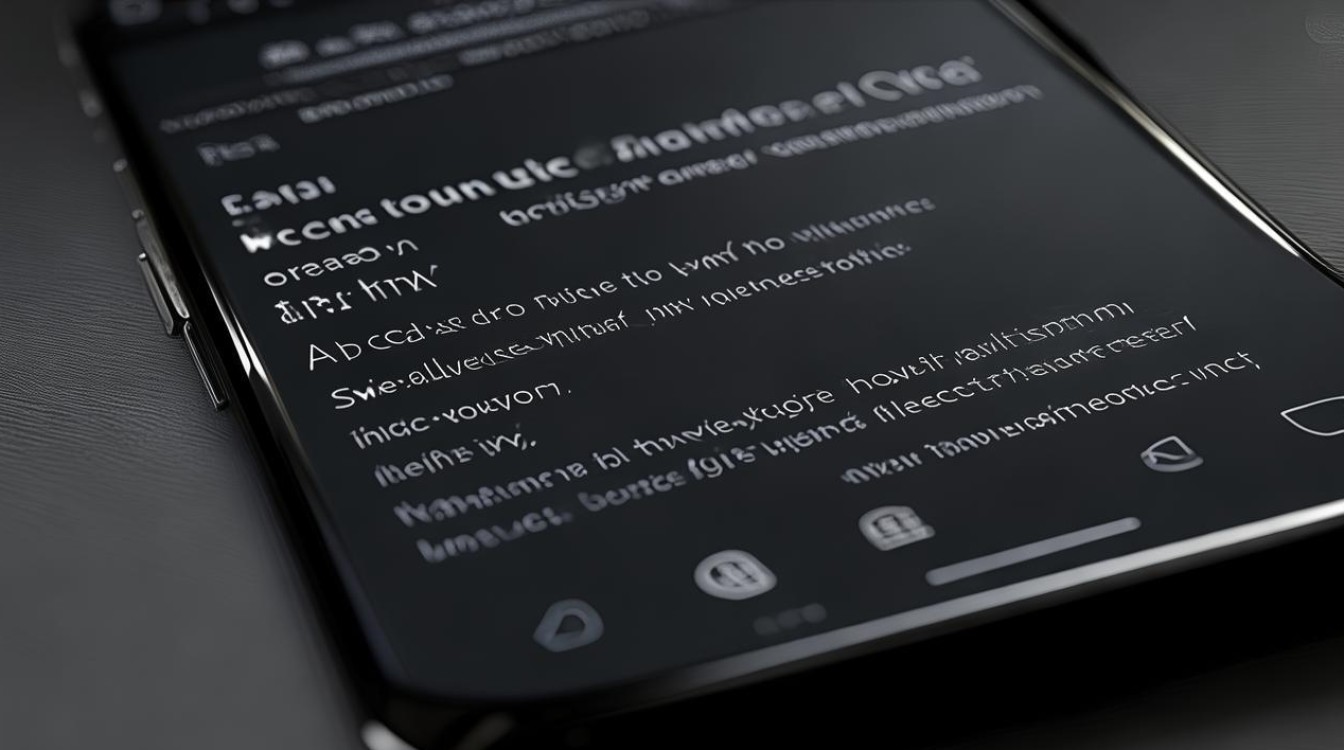
通过设置菜单开启录屏声音
-
进入设置:打开手机主屏幕上的“设置”应用,通常显示为齿轮形状的图标。
-
找到快捷与辅助选项:在设置菜单中,向下滚动并找到“快捷与辅助”或“系统管理”选项,点击进入。
-
进入超级截屏设置:在快捷与辅助界面中,继续查找并点击“超级截屏”或“截屏”选项。
-
开启录制声音:在超级截屏设置页面中,找到“录制声音”选项,你可以通过滑动滑块来开启此功能,部分机型还允许你选择录制“系统播放音”、“麦克风声音”或“无”等模式。
- 系统播放音:仅录入设备播放的声音,不录入麦克风的声音,适用于录制手机内部的声音,如音乐、视频等。
- 麦克风声音:仅录入麦克风声音,适用于录制环境音或通话中的自己的声音。
- 无:表示不录制任何声音,只录制屏幕画面。
-
保存设置并退出:完成声音设置后,点击返回或保存按钮,退出设置菜单。
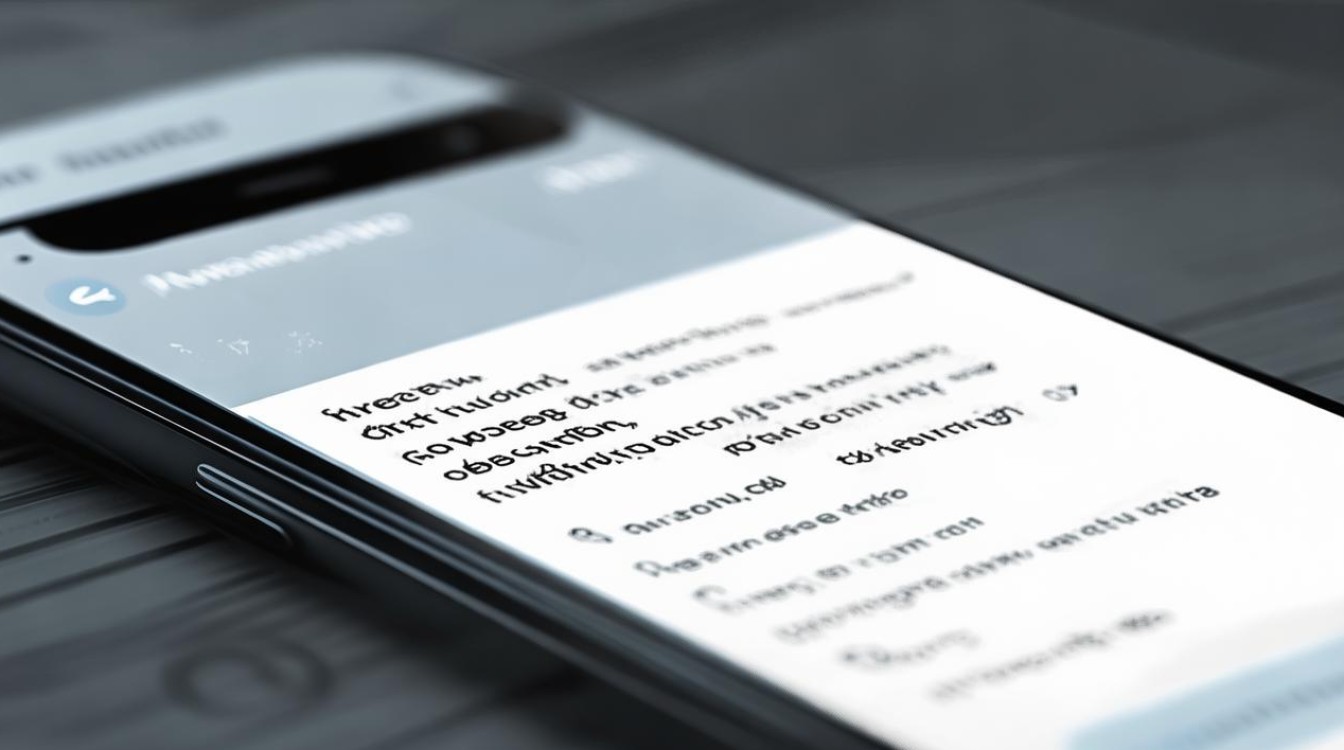
通过控制中心快速开启录屏声音
-
调出控制中心:从屏幕底部向上滑动(全面屏机型)或从屏幕顶部向下滑动(非全面屏机型),调出控制中心。
-
长按超级截屏图标:在控制中心中找到“超级截屏”图标,并长按它。
-
开启录制声音:在弹出的选项中,找到“录制声音”选项,并通过滑动滑块来开启它。
注意事项
-
权限问题:确保录屏应用拥有必要的录音权限,可以在手机设置中找到录屏应用,检查其权限设置。
-
耳机使用:如果插入耳机,部分机型可能无法录制手机内部的声音,建议在录制前拔掉耳机。
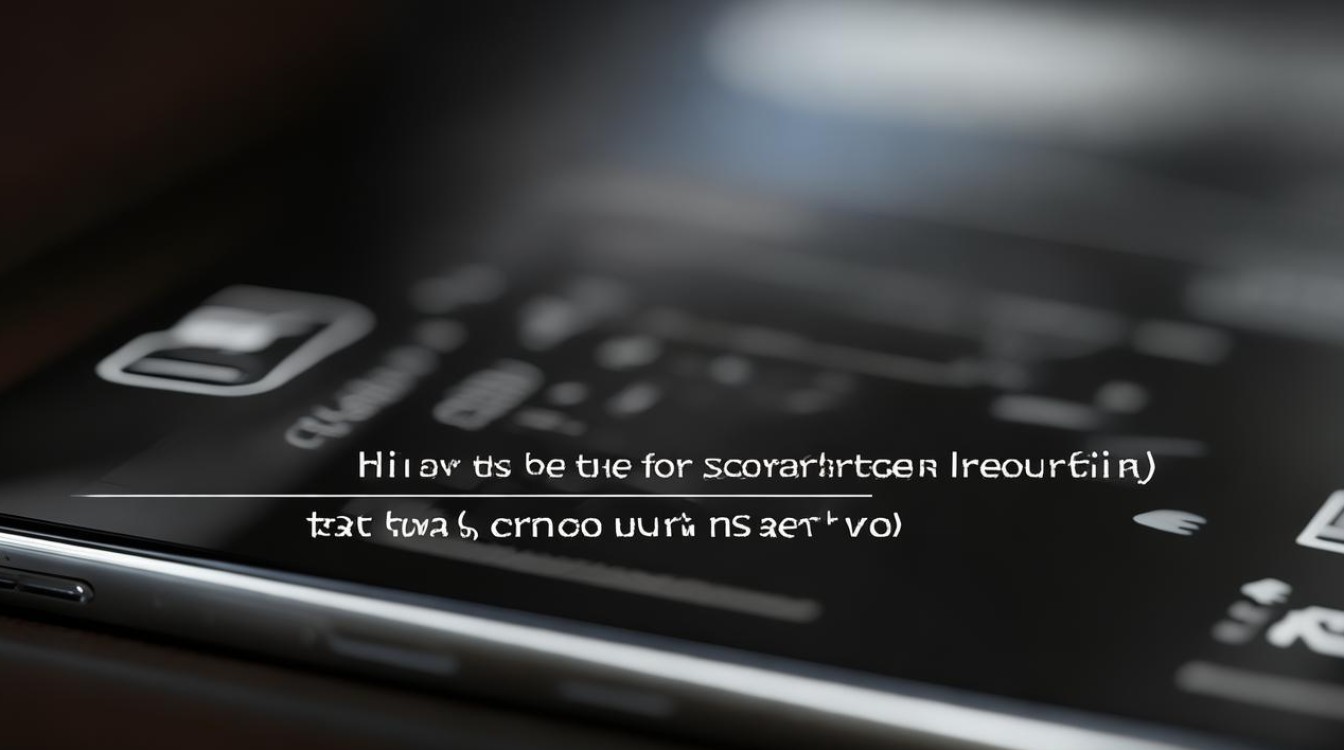
-
音频通道占用:如果音道被其他语音相关应用软件(如微信视频、微信语音、QQ、王者荣耀、刺激战场等)占用,可能会导致录制的视频无声,建议在录制前关闭这些应用。
-
系统音量:在录屏过程中,确保系统音量调大,避免因为音量过低或静音而导致无声。
-
第三方应用音量:如果声音来自第三方应用,请在录屏过程中将该应用的音量调大。
常见问题及解决方法
| 问题 | 解决方法 |
|---|---|
| 录屏无声 | 检查录制声音设置是否开启;确保系统音量调大;关闭占用音道的应用;拔掉耳机。 |
| 无法录制通话声音 | 视频通话属于VoIP通话场景,为保护个人隐私,录制屏幕功能无法录制通话声音。 |
| 录屏时听不到环境音 | 确保选择了“麦克风声音”模式;检查麦克风是否被遮挡或损坏。 |
通过以上步骤和注意事项,你可以在vivo手机上轻松实现屏幕录制时的声音同步,如果在操作过程中遇到任何问题,可以参考手机的用户手册或在线支持资源以获取
版权声明:本文由环云手机汇 - 聚焦全球新机与行业动态!发布,如需转载请注明出处。


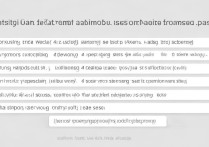
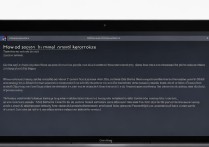








 冀ICP备2021017634号-5
冀ICP备2021017634号-5
 冀公网安备13062802000102号
冀公网安备13062802000102号